Manager les flux de données (Manager)
À propos de la gestion des flux de données
Après avoir créé un flux de données, vous pouvez le Manager dans l’onglet Flux de données. Il s’agit notamment de planifier un flux de données pour plus tard, de supprimer un flux de données mis en file d’attente et d’arrêter un flux de données.
Planification d’un flux de données
Vous pouvez planifier l’exécution d’un flux de données de manière récurrente.
Flux de données pris en charge
Tous les flux de données ne prennent pas en charge la planification. Vous pouvez planifier les flux de données suivants :
- Classification: Ce flux de données exécute des classifications pour les modèles sélectionnés. Si la détection de thème pour les chargements de données incrémentiels est activée pour ces modèles, elle s’exécutera également dans les délais.
- Continuous Process Monitor (préprogrammé): Ce flux de données est nécessaire pour finaliser le traitement des données téléchargées à l’aide du chargeur de données.
- Flux de données personnalisés: Vous pouvez planifier tous les flux de données créés par vos Administrateurs ou votre équipe de services.
- Exportation personnalisée: Ce flux de données permet d ‘exporter vos données vers un fichier CSV.
- Data Loader Archive (préprogrammé): Ce flux de données archive les enregistrements traités par le chargeur de données.
- Rassembler les statistiques (préprogrammé): Ce flux de données actualise les statistiques de votre projet. Nous recommandons d’exécuter ce flux de données une fois par semaine. Les statistiques suivantes sont affectées par ce flux de données :
- Le nombre total de documents, de verbatims et de phrases affichés dans l’onglet Flux de données.
- Le nombre d’occurrences de mots dans l’onglet Sentiment.
Astuce : ce flux de données n’affecte pas vos rapports.
- Purge DB Report Résultats Store (préprogrammé): Ce flux de données supprime tous les résultats de rapports antérieurs à la période définie.
- Expiration des notifications (programmée à l’avance): Ce flux de données supprime les notifications expirées de votre compte. La date d’expiration des notifications est définie dans les paramètres du compte.
- Recalcul du sentiment: Ce flux de données vous permet de recalculer vos données de sentiment.
Programmation d’un flux de données
Vous pouvez configurer un flux de données pour qu’il s’exécute selon un calendrier récurrent. Pour planifier un flux de données, vous devez d’abord le créer et l’exécuter une fois.
- Dans l’onglet Terminé, cliquez sur Planifier à côté du flux de données que vous souhaitez planifier.
- Choisissez votre fréquence de flux de données :
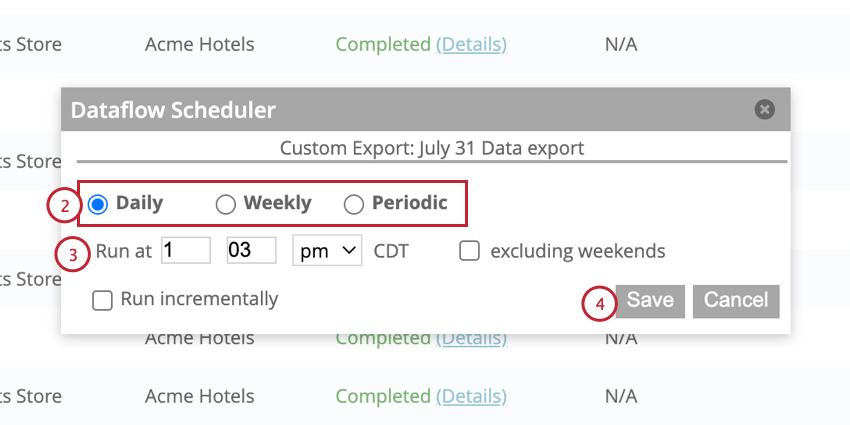
- Quotidiennement: Exécuter le flux de données une fois par jour.
- Hebdomadaire: Exécuter le flux de données une fois par semaine.
- Périodique: Exécuter le flux de données selon un calendrier récurrent. Le flux de données s’exécutera après un certain nombre de minutes ou d’heures.
- Configurez le calendrier des flux de données en fonction de la fréquence que vous avez choisie.
Astuce : Les horaires des chronomètres sont ceux du fuseau horaire CDT. Gardez cela à l’esprit lorsque vous choisissez un programme de flux de données.
- Cliquez sur Enregistrer.
Modification de la programmation d’un flux de données
Vous pouvez modifier la fréquence d’un flux de données programmé à tout moment.
- Dans l’onglet Planifié, cliquez sur Modifier suivant votre flux de données planifié.
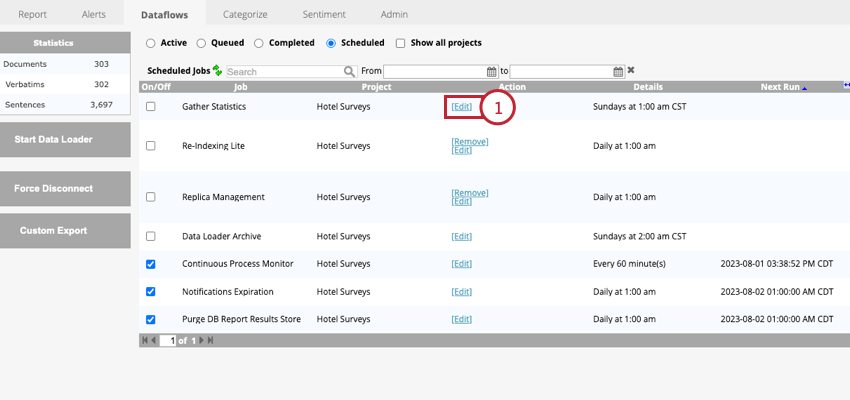
- Effectuer les ajustements nécessaires à la programmation du flux de données.
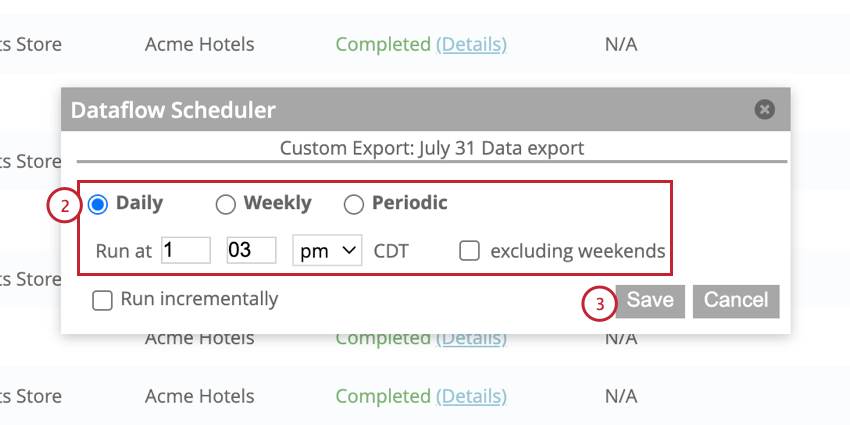
- Cliquez sur Enregistrer.
Mise en pause d’un flux de données planifié
Vous pouvez mettre en pause un flux de données programmé pour empêcher temporairement son exécution. Pour mettre en pause un flux de données programmé, décochez la case située à côté du flux de données dans l’onglet Programmés.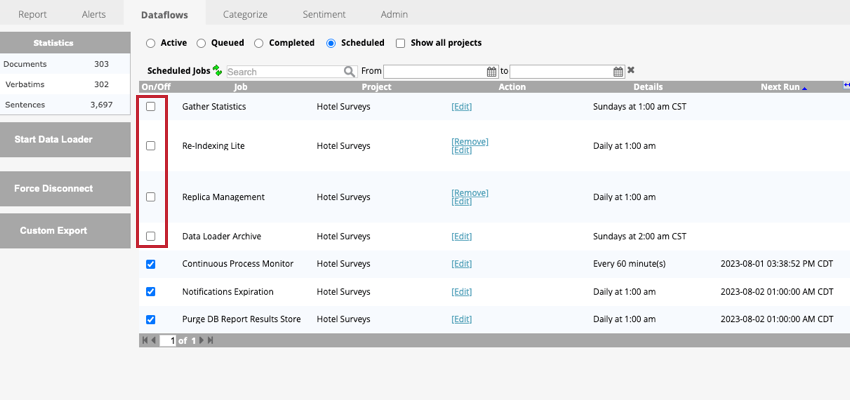
Lorsqu’un flux de données est mis en pause, la colonne Exécution suivante est vide car aucune exécution suivante n’est actuellement programmée.
Vous pouvez reprendre un flux de données programmé en cochant la case située à côté du nom du flux de données. Si des exécutions de flux de données ont été ignorées pendant que le flux de données était en pause, les exécutions seront traitées immédiatement après le rétablissement de la pause, puis le flux de données continuera à s’exécuter comme prévu.
Suppression d’un flux de données programmé
Vous pouvez supprimer définitivement un flux de données programmé afin qu’il ne s’exécute plus en cliquant sur l’option Supprimer lorsque vous affichez le flux de données dans l’onglet Programmés.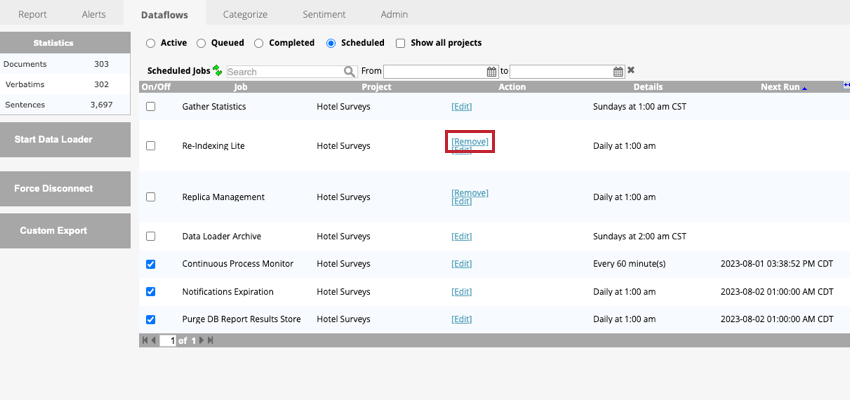
Suppression d’un flux de données en file d’attente
Si un flux de données est en file d’attente, vous pouvez le retirer de la file d’attente en cliquant sur Retirer suivant le nom du flux de données lorsque vous visualisez les flux de données dans l’onglet En file d’attente.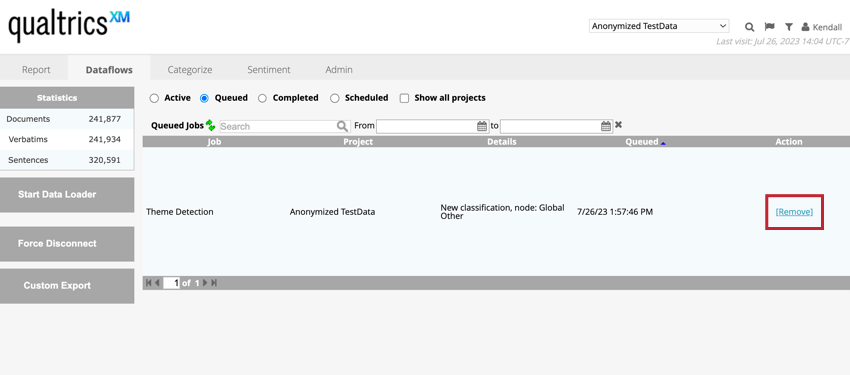
Arrêt d’un flux de données
Vous pouvez arrêter ou annuler un flux de données en cours d’exécution. Il existe deux façons différentes d’arrêter un flux de données :
- Stop: Cette option met en pause le flux de données de manière non urgente et permet à l’étape en cours du flux de données de terminer son traitement avant que le flux de données ne soit arrêté. Cette fonction est utile si vous devez interrompre votre flux de données pour permettre à un autre flux d’être traité, ou si vous devez interrompre un flux de données afin d’effectuer des tâches supplémentaires avant de reprendre le flux de données.
- Force Disconnect (Forcer la déconnexion) : Cette option permet d’arrêter le flux de données de manière urgente, en interrompant l’étape en cours du flux de données. Cette option arrête toutes les activités liées au projet, déconnecte tous les utilisateurs actifs et annule tous les travaux en attente.
Arrêter
Pour arrêter un flux de données à l’aide de l’option non urgente, cliquez sur Arrêter à côté du nom du flux de données lorsque vous affichez les flux de données dans l’onglet Actif . Le flux de données est alors déplacé vers l’onglet Terminé avec le statut Arrêté.
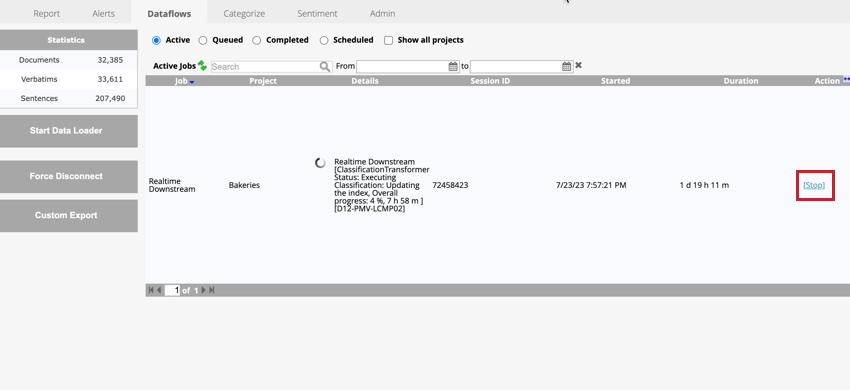
Vous pouvez ensuite voir quels composants du flux de données ont été complétés en cliquant sur l’onglet Complété et en cliquant sur Détails à côté de votre flux de données.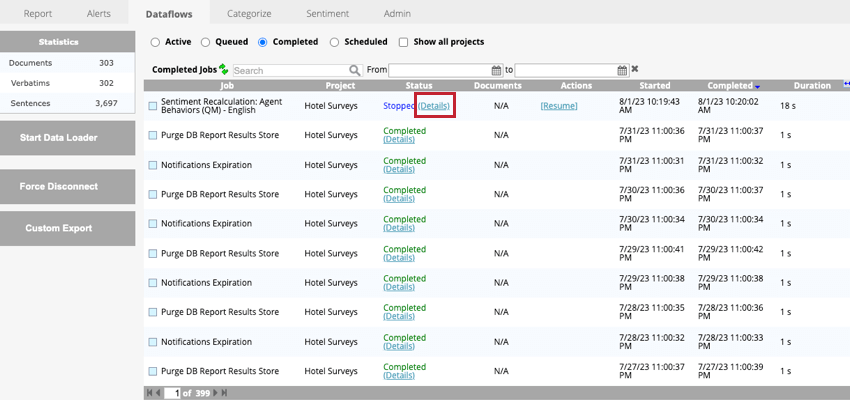
Forcer la déconnexion
Pour arrêter un flux de données à l’aide de l’option d’urgence, cliquez sur le bouton Forcer la déconnexion dans l’onglet Flux de données. Tous les flux de données seront alors déplacés vers l’onglet Terminé avec le statut Échec.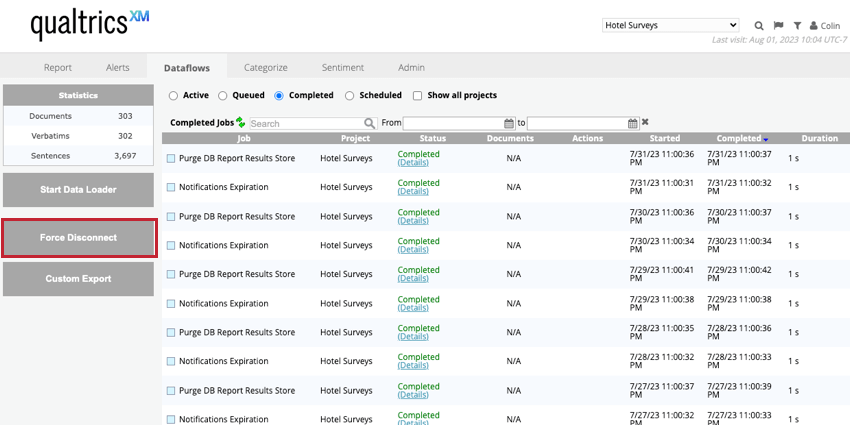
Reprise d’un flux de données interrompu
Pour reprendre votre flux de données arrêté, allez dans l’onglet Terminé et cliquez sur Reprendre à côté de votre flux de données. Votre flux de données reprendra là où il s’est arrêté.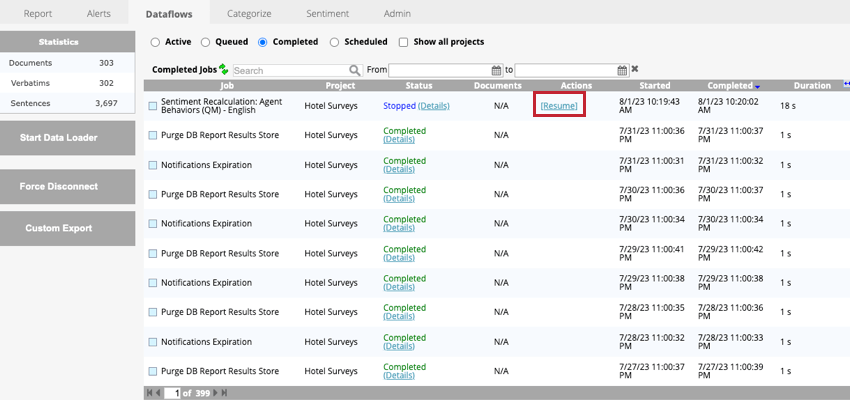
Forcer l’achèvement d’un flux de données
Vous pouvez forcer l’achèvement d’un flux de données qui a été arrêté ou qui a échoué. Pour forcer l’achèvement de votre flux de données, allez dans l’onglet Terminé et cliquez sur Forcer l’achèvement à côté du flux de données.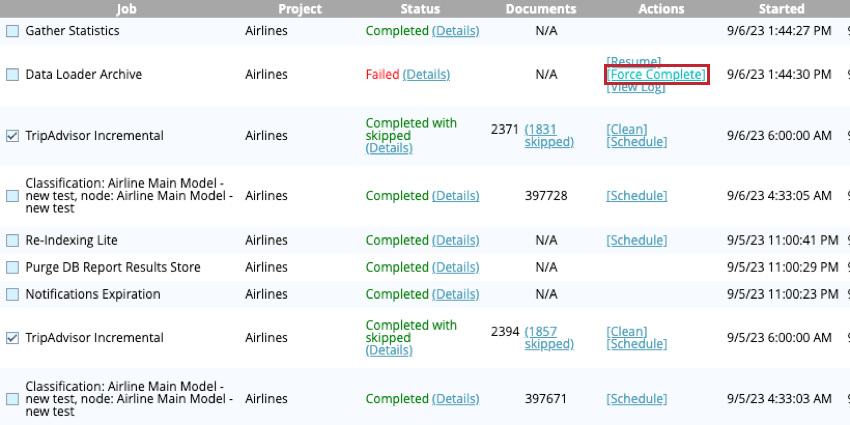
Dans la fenêtre contextuelle qui s’affiche, cliquez sur Oui pour confirmer votre décision.
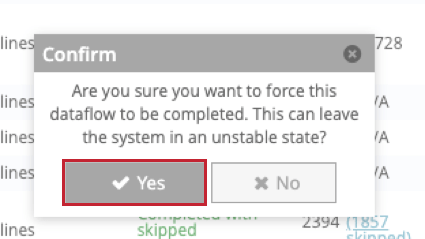
Téléchargement de données incrémentielles
Une fois que vous avez effectué le chargement initial des données dans un projet, tous les chargements ultérieurs de données dans ce projet seront considérés comme des ajouts “incrémentiels”. Cela signifie que :
- Les données de retour initiales et les attributs structurés sont ajoutés au projet.
- Un téléchargement incrémentiel est traité par le système comme une session de téléchargement distincte. Vous pouvez :
- Prévisualiser les phrases d’une session particulière au niveau de la catégorie dans l’onglet Catégoriser: cliquez sur l’icône de dossier dans la section Prévisualisation, cochez la case Session, cliquez sur la session de téléchargement spécifique et cliquez sur Appliquer.
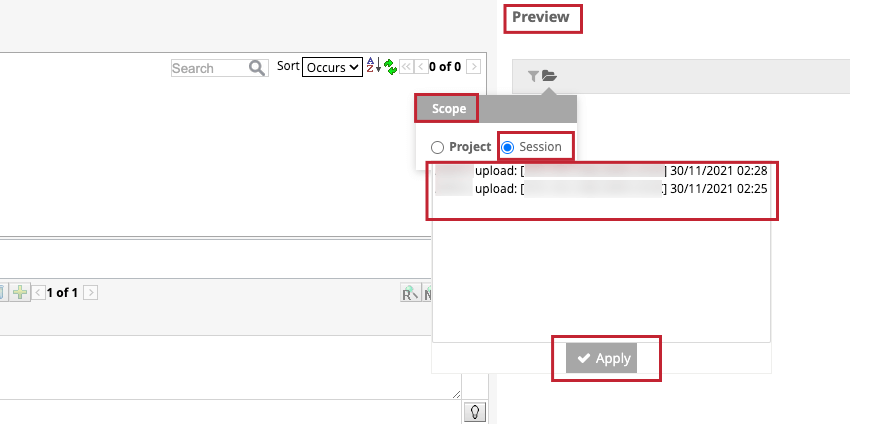
- Exécuter des flux de données à léchelle de la session.
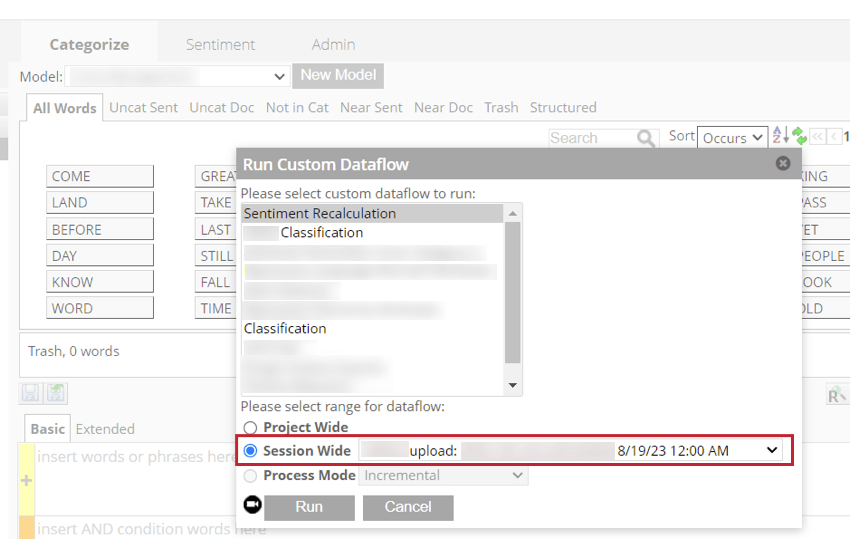
- Nettoyer les données, ainsi que les attributs structurés, qui ont été téléchargés au cours d’une session de téléchargement particulière dans l’onglet Flux de données.
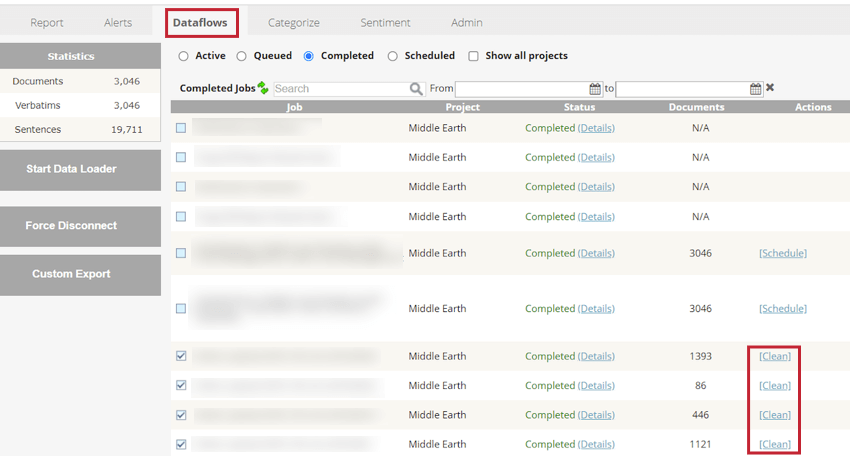
- Prévisualiser les phrases d’une session particulière au niveau de la catégorie dans l’onglet Catégoriser: cliquez sur l’icône de dossier dans la section Prévisualisation, cochez la case Session, cliquez sur la session de téléchargement spécifique et cliquez sur Appliquer.
- Les données incrémentales doivent être classées selon les modèles de catégories du projet.
Pour plus d’informations sur la classification des téléchargements incrémentiels, voir Classifier les téléchargements incrémentiels.